Πώς να διορθώσετε εάν το Avast δεν ανοίγει στον υπολογιστή σας με Windows;
παράθυρα / / August 04, 2021
Διαφημίσεις
Σε αυτό το σεμινάριο, θα σας δείξουμε πώς να το διορθώσετε εάν το Avast δεν ανοίγει στον υπολογιστή σας με Windows. Το Avast είναι ένα από τα πιο γνωστά και γνωστά προγράμματα προστασίας από ιούς. Ασχολείται με adware, malware, trojan και άλλα είδη επιβλαβών ιών. Ομοίως, οι λειτουργίες anti-phishing, antispyware και firewall είναι αρκετά χρήσιμες. Ωστόσο, δεν φαίνεται να μπορούν όλοι να κάνουν πλήρη χρήση αυτού του λογισμικού.
Ορισμένοι χρήστες φαίνεται να αντιμετωπίζουν προβλήματα κατά την εκκίνηση αυτού του προγράμματος προστασίας από ιούς. Το ζήτημα αυξάνεται ακόμη περισσότερο λαμβάνοντας υπόψη το γεγονός ότι δεν υπάρχει κωδικός ή μήνυμα που να συνοδεύει αυτό το σφάλμα. Η εφαρμογή αρνείται απλώς να ανοίξει αρχικά. Αλλά μην ανησυχείτε. Σε αυτόν τον οδηγό, θα παραθέσουμε όλους τους πιθανούς λόγους για αυτό το σφάλμα και τα βήματα για την επίλυσή τους, τα οποία με τη σειρά τους θα διορθώσουν τα Avast που δεν ανοίγουν προβλήματα στον υπολογιστή σας με Windows. Ακολουθήστε τις οδηγίες.
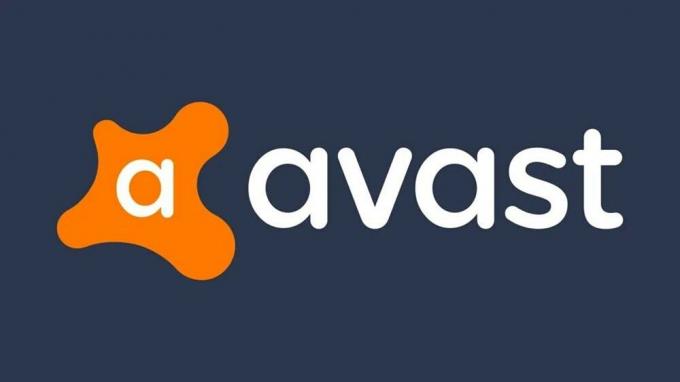
Πίνακας περιεχομένων
-
1 Πώς να διορθώσετε εάν το Avast δεν ανοίγει στα Windows;
- 1.1 Επιδιόρθωση 1: Επιδιόρθωση του Avast Antivirus
- 1.2 Επιδιόρθωση 2: Χρήση του Avast Shield Control
- 1.3 Επιδιόρθωση 3: Επανεκκινήστε τις υπηρεσίες παρασκηνίου
- 1.4 Επιδιόρθωση 4: Προσωρινή απενεργοποίηση του Windows Defender
- 1.5 Επιδιόρθωση 5: Επανεγκατάσταση του Avast
Πώς να διορθώσετε εάν το Avast δεν ανοίγει στα Windows;
Θα μπορούσαν να υπάρχουν αρκετοί λόγοι για το προαναφερθέν σφάλμα. Κατ 'αρχάς, μπορεί να οφείλεται σε κατεστραμμένα αρχεία Avast ή μπορεί να είναι η ίδια η κατεστραμμένη εγκατάσταση. Ο τελευταίος με τη σειρά του δεν θα μπορούσε να εγκαταστήσει όλα τα απαιτούμενα αρχεία στον υπολογιστή σας. Ομοίως, εάν υπάρχουν ορισμένα προβλήματα με τις υπηρεσίες που εκτελούνται στο παρασκήνιο της εφαρμογής, τότε επίσης ενδέχεται να αντιμετωπίσετε ένα ή δύο σφάλματα. Με αυτά τα λόγια, ακολουθούν τα βήματα για τη διόρθωση αυτών των ζητημάτων που θα πρέπει να διορθώσουν τα Avast που δεν ανοίγουν προβλήματα στον υπολογιστή σας Windows.
Διαφημίσεις
Επιδιόρθωση 1: Επιδιόρθωση του Avast Antivirus
Αρχικά, μπορείτε να δοκιμάσετε να επιδιορθώσετε αυτήν την εφαρμογή προστασίας από ιούς. Ευτυχώς, το Avast διαθέτει μια ενσωματωμένη δυνατότητα επισκευής που θα κάνει όλη τη δουλειά για λογαριασμό σας. θα ανακαλύψει όλα τα κατεστραμμένα αρχεία ή τα αρχεία που λείπουν και θα τα εγκαταστήσει, αν χρειαστεί. Ομοίως, θα μπορούσε επίσης να επαναφέρει το λογισμικό στις προεπιλεγμένες ρυθμίσεις του. Σε αυτήν τη σημείωση, ακολουθούν τα βήματα για τη χρήση αυτής της λειτουργικότητας:
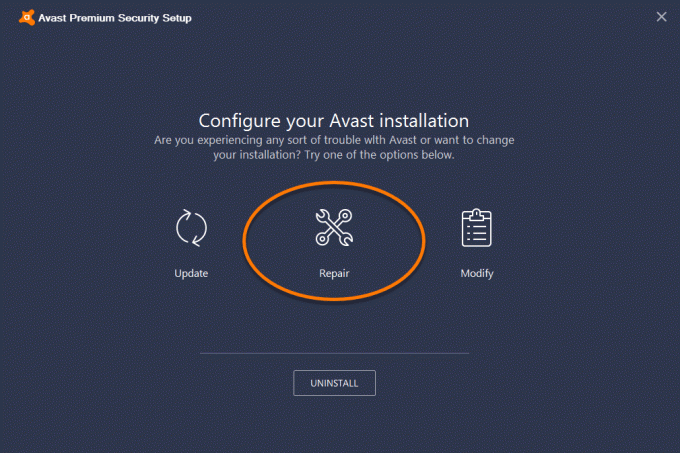
- Αναζητήστε τον Πίνακα Ελέγχου από το μενού Έναρξη. Εντός αυτού, αλλάξτε την προβολή κατά κατηγορία. Αυτή η επιλογή θα βρίσκεται πάνω δεξιά
- Μετά από αυτό, θα πρέπει να δείτε την επιλογή Κατάργηση εγκατάστασης προγράμματος. Μεταβείτε εκεί και μεταβείτε στην εφαρμογή Avast.
- Κάντε κλικ στο Uninstall / Repair. Θα εμφανιστεί τώρα το παράθυρο διαλόγου Avast Installation Configuration, ορίστε την επιλογή Repair.
- Περιμένετε να ολοκληρωθεί η διαδικασία. Μόλις τελειώσετε, επανεκκινήστε τον υπολογιστή σας και ξεκινήστε την εφαρμογή. Ελέγξτε εάν τα Avast που δεν άνοιξαν ζητήματα στον υπολογιστή σας Windows έχουν διορθωθεί ή όχι.
Επιδιόρθωση 2: Χρήση του Avast Shield Control
Σε ορισμένες περιπτώσεις, το Κέντρο ενοτήτων των Windows ενδέχεται να μην αναγνωρίσει το Avast. Ενδέχεται επίσης να λάβετε ένα αναδυόμενο μήνυμα ότι "τα Windows δεν βρήκαν ένα πρόγραμμα προστασίας από ιούς". Εάν συμβεί αυτό, τότε είναι δύο διαφορετικές μέθοδοι για τη διόρθωσή του.
- Η πρώτη μέθοδος περιλαμβάνει κλικ στο εικονίδιο Avast που βρίσκεται στη γραμμή εργασιών (ακροδεξιά).
- Στη συνέχεια, επιλέξτε Avast Shields Control και επιλέξτε την επιλογή Απενεργοποίηση για 10 λεπτά.
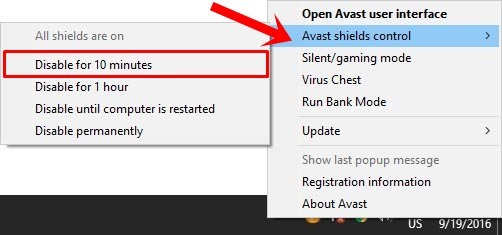
- Περιμένετε για την εν λόγω χρονική περίοδο και, στη συνέχεια, ενεργοποιήστε την ξανά από την ίδια την ενότητα Shields Control Εάν επιδιορθώσει το πρόβλημα, καλά και καλά, διαφορετικά, εδώ είναι η επόμενη μέθοδος
- Εκκινήστε το παράθυρο γραμμής εντολών ως διαχειριστής από το μενού Έναρξη:
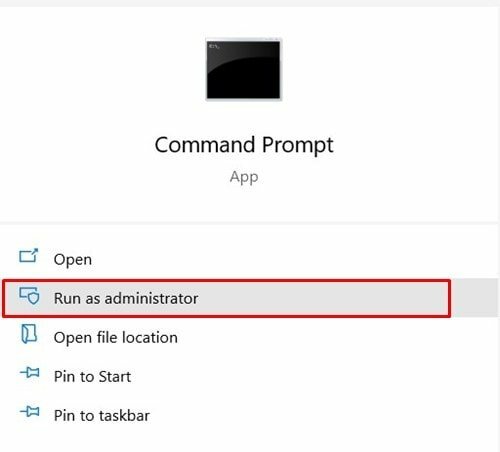
- Εκτελέστε την παρακάτω εντολή:
winmgmt / verrepository
- Εάν λάβετε το αποτέλεσμα καθώς το αποθετήριο WMI είναι συνεπές - δεν εντοπίζονται προβλήματα, πληκτρολογήστε την παρακάτω εντολή και πατήστε Enter
winmgmt / resetrepository
- Από την άλλη πλευρά, εάν λάβετε το αποθετήριο WMI είναι ασυνεπές - εντοπίζονται προβλήματα, εκτελέστε την ακόλουθη εντολή:
winmgmt / salvagerepository
- Μετά από αυτό, επανεκκινήστε τον υπολογιστή σας και δείτε αν το Avast δεν ανοίγει προβλήματα στον υπολογιστή σας με Windows έχει διορθωθεί ή όχι.
Επιδιόρθωση 3: Επανεκκινήστε τις υπηρεσίες παρασκηνίου
Σε ορισμένες περιπτώσεις, ορισμένες υπηρεσίες και διαδικασίες υποβάθρου ενδέχεται να μην λειτουργούν όπως αναμενόταν. Αυτό με τη σειρά του θα επηρεάσει αρνητικά την εφαρμογή προστασίας από ιούς που εκτελείται στο προσκήνιο. Το καλύτερο στοίχημα, σε αυτήν την περίπτωση, είναι η επανεκκίνηση των υπηρεσιών παρασκηνίου. Δείτε πώς θα μπορούσε να γίνει, διατηρώντας στο επίκεντρο την εφαρμογή προστασίας από ιούς Avast.
- Προχωρήστε στον Πίνακα Ελέγχου και αυτή τη φορά, αλλάξτε την Προβολή κατά κατηγορία. Στη συνέχεια, κάντε κλικ στο Εργαλεία διαχείρισης και μεταβείτε στην ενότητα υπηρεσιών.
- Θα μπορούσατε επίσης να χρησιμοποιήσετε το συνδυασμό πλήκτρων συντόμευσης Windows + R για να ξεκινήσετε το παράθυρο διαλόγου Εκτέλεση και να πληκτρολογήσετε την εντολή services.msc.
- Τώρα μεταβείτε στην εφαρμογή Avast Antivirus, κάντε δεξί κλικ πάνω της και επιλέξτε Ιδιότητες.
- Στην καρτέλα Γενικά, κάντε κλικ στο κουμπί Διακοπή. Αυτό θα σταματήσει όλες τις διεργασίες του Avast.
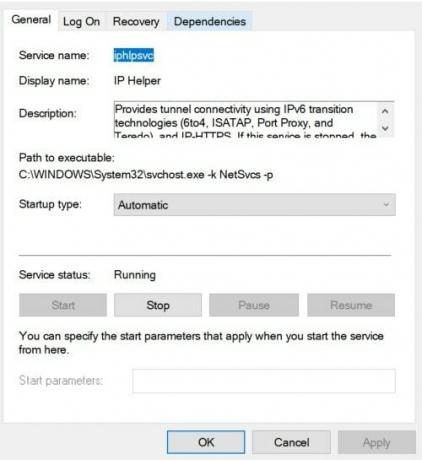
- Ομοίως, βεβαιωθείτε ότι ο τύπος εκκίνησης έχει οριστεί σε Αυτόματη. Μόλις τελειώσετε, κάντε κλικ στο Έναρξη.
- Στη συνέχεια, μεταβείτε στην ενότητα Σύνδεση και κάντε κλικ στο κουμπί Αναζήτηση δίπλα σε αυτόν τον λογαριασμό.
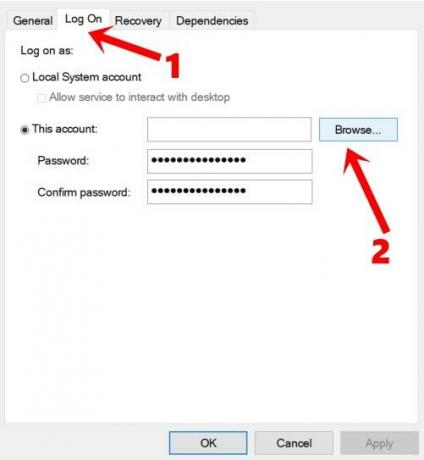
- Πληκτρολογήστε το όνομα χρήστη σας στο πλαίσιο διαλόγου «Εισαγωγή ονόματος αντικειμένου για επιλογή» και κάντε κλικ στο Έλεγχος ονόματος.
- Περιμένετε να ολοκληρωθεί η επαλήθευση, μόλις ολοκληρωθεί, πληκτρολογήστε τον κωδικό πρόσβασής σας και κάντε κλικ στο OK.
- Επανεκκινήστε τώρα τον υπολογιστή σας. Εκκινήστε το antivirus και δείτε αν το Avast δεν ανοίγει προβλήματα στον υπολογιστή σας με Windows έχει διορθωθεί ή όχι.
Επιδιόρθωση 4: Προσωρινή απενεργοποίηση του Windows Defender
Σε ορισμένες περιπτώσεις, οι χρήστες λαμβάνουν το σφάλμα επεξεργασίας εμπιστοσύνης κατά την προσπάθεια εγκατάστασης του Avast. Το συνοδευτικό μήνυμα σφάλματος αναφέρει "Το Avast δεν εμπιστεύεται το Avast Installer". Ο λόγος για αυτό το ζήτημα οφείλεται κυρίως στο Windows Defender που έρχεται σε διένεξη με τη διαδικασία εγκατάστασης. Έτσι προς το παρόν, θα μπορούσατε να απενεργοποιήσετε το Windows Defender, να εγκαταστήσετε το Avast και, στη συνέχεια, να ενεργοποιήσετε ξανά το Defender. Ακολουθήστε τα παρακάτω βήματα για αυτό:
Διαφημίσεις
- Αναζητήστε την Ασφάλεια των Windows από το μενού Έναρξη.
- Μεταβείτε στην προστασία από ιούς και απειλές από την αριστερή γραμμή μενού.

- Στη συνέχεια, στην ενότητα "Ρυθμίσεις προστασίας από ιούς και απειλές", κάντε κλικ στο Διαχείριση ρυθμίσεων.
- Τέλος, απενεργοποιήστε την εναλλαγή προστασίας σε πραγματικό χρόνο. Μόλις τελειώσετε, εγκαταστήστε το Avast και ξεκινήστε το. Αυτή τη φορά δεν θα πρέπει να υπάρχουν προβλήματα όπως το Avast καθώς δεν ανοίγουν προβλήματα στον υπολογιστή σας με Windows.

- Εάν εξακολουθεί να υπάρχει, κατευθυνθείτε προς την επόμενη επιδιόρθωση. Αλλά πριν από αυτό, ενεργοποιήστε το Windows Defender ενεργοποιώντας την εναλλαγή προστασίας σε πραγματικό χρόνο.
Επιδιόρθωση 5: Επανεγκατάσταση του Avast
Εάν καμία από τις παραπάνω μεθόδους δεν έδωσε επιθυμητά αποτελέσματα, τότε ίσως χρειαστεί να απεγκαταστήσετε την εφαρμογή από τη συσκευή σας και, στη συνέχεια, να την εγκαταστήσετε ξανά. Ωστόσο, μια απλή απεγκατάσταση ενδέχεται να αφήσει μερικά αρχεία προσωρινής μνήμης και καταχωρήσεις μητρώου. Ως εκ τούτου, θα χρησιμοποιούσαμε το εργαλείο Avast Uninstall Utility. Ακολουθούν τα σχετικά βήματα για αυτό:
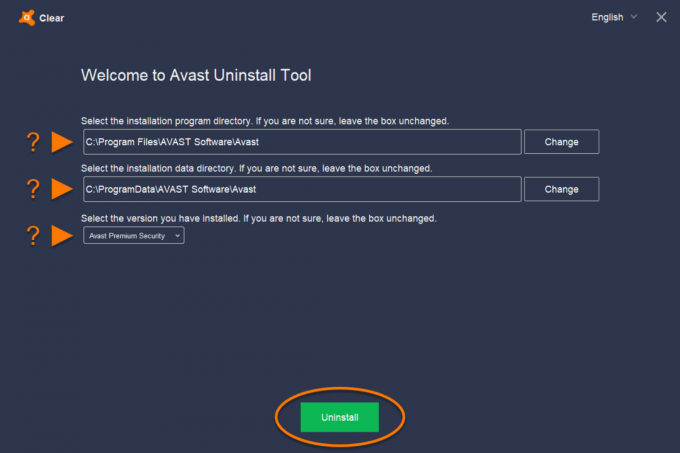
- Κατεβάστε το Βοηθητικό πρόγραμμα απεγκατάστασης Avast στον υπολογιστή σας. Ξεκινήστε την εφαρμογή και συνεχίστε με τις οδηγίες στην οθόνη για να την εγκαταστήσετε.
- Μόλις τελειώσετε, ανοίξτε την εφαρμογή και, στη συνέχεια, επιλέξτε τον κατάλογο προγραμμάτων εγκατάστασης και τον κατάλογο δεδομένων εγκατάστασης Εάν δεν είστε σίγουροι για την τοποθεσία, ελέγξτε τον προεπιλεγμένο κατάλογο εγκατάστασης:
- Ο προεπιλεγμένος κατάλογος προγραμμάτων είναι:
C: \ Program Files \ Avast Software \ Avast
- Από την άλλη πλευρά, ο προεπιλεγμένος κατάλογος δεδομένων είναι:
C: \ ProgramData \ Avast Λογισμικό \ Avast
- Μόλις ορίσετε αυτούς τους καταλόγους, πατήστε το κουμπί Κατάργηση εγκατάστασης που βρίσκεται στο κάτω μέρος.
- Περιμένετε να ολοκληρωθεί η απεγκατάσταση. Μετά από αυτό, κάντε κλικ στο κουμπί Επανεκκίνηση του υπολογιστή.

- Τέλος, κατεβάστε και εγκαταστήστε το τελευταία έκδοση του Avast. Ξεκινήστε το και το πρόβλημά σας θα πρέπει τώρα να επιλυθεί.
Με αυτό, καταλήγουμε στον οδηγό για το πώς να διορθώσετε το Avast δεν ανοίγει προβλήματα στον υπολογιστή σας με Windows. Έχουμε μοιραστεί πέντε διαφορετικές μεθόδους για το ίδιο, οποιαδήποτε από τις οποίες θα πρέπει να λειτουργήσει για εσάς. Ενημερώστε μας στα σχόλια ποια μέθοδος κατάφερε να διορθώσει το πρόβλημα. Ολοκληρώνονται, εδώ είναι μερικά Συμβουλές και κόλπα για το iPhone, Συμβουλές και κόλπα για υπολογιστή, και Συμβουλές και κόλπα Android ότι θα πρέπει να ελέγξετε επίσης.



